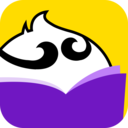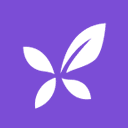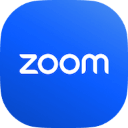办公学习
下载应用简介
CAD看图大师手机版是一款非常专业且实用的看图软件,这款软件可以帮助用户轻松的查看CAD图纸,随时都可以在线进行编辑批注,支持多种文档格式,将所有数据进行同步保存,便于用户上手操作,大大提升了自己的工作效率,再也不用担心无法查阅图纸的现象。
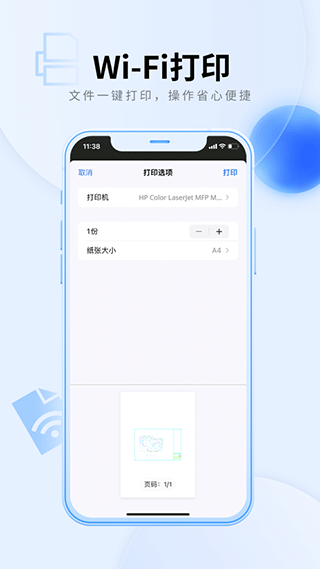
《CAD看图大师手机版》软件优势:
1、可以直接分享给自己的同事,享受高效的传输模式。
2、各项标注展示更加清晰明了,用户可以轻松查阅各个细节。
3、和团队成员之间的沟通十分的方便,所有数据进行共享。
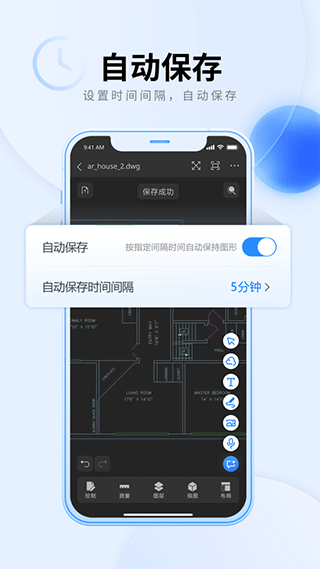
《CAD看图大师手机版》软件亮点:
1、每天都可以定时的总结经验,保障字体的清晰度。
2、为建筑行业提供了更多的便利,快速捕捉图片的尺寸。
3、拥有专业化的客服团队,让用户全程没有任何后顾之忧。
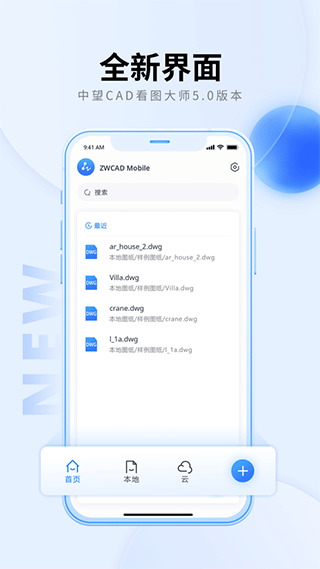
cad看图大师怎么画图
1、建立图层和选择线型:
打开CAD看图大师,在编辑模式的常用菜单栏中点击【图层管理器】以管理图层。
在“图层特性管理器”中点击“新建图层”命令来创建新的图层。
为新图层命名,如“虚线”,并点击图层后面的“线型”位置,在“选择线型”对话框中选择相应的线型。如果未找到所需线型,可以点击“加载”按钮加载更多线型。
确定所选线型后,双击图层状态将其置为当前图层。
2、绘制虚线:
确保当前图层已设置为所需线型(如虚线)。
进入“编辑”菜单栏,点击“直线”命令,在界面上绘制直线,此时绘制的线型将是之前设置的虚线。
3、绘制矩形:
指定坐标或使用长宽值来绘制矩形。
在【绘图修改】菜单栏下选择【矩形】功能,可以直接输入坐标或长宽值来绘制矩形。
还可以通过输入面积和长度来绘制矩形,这提供了更多的灵活性。
4、保存和导出图纸:
完成绘图后,记得及时保存图纸。CAD看图大师支持多种文件格式,如DWG、DXF等,用户可以根据需要将图纸导出为其他格式或与其他软件进行交互。
5、使用绘图工具:
打开图纸时选择高级制图模式,左下角第一个点开里面就是绘图工具,包括直线、多段线、圆、圆弧、矩形等。
精准绘图时,建议查看帮助信息中关于二维坐标的使用。
6、图纸编辑和修改:
打开图纸时选择高级制图模式,直接在屏幕上点击选中需要编辑的对象,选中后会变成虚线,同时下方菜单栏会出现相应的编辑命令。
《CAD看图大师手机版》软件测评:
这款软件拥有全新的界面,看起来更加的精美舒适,大大提升了看图的速度,所有文件都可以直接打印出来,操作更加省时省心,为大家日常工作提供更多的便利,有需要的话就来下载试试吧。
详细信息
- 系统要求:IOS 8.0或更高版本
- 语言:中文
- 权限说明:查看详情
- 隐私说明:查看隐私
- 开发者:广州中望龙腾软件股份有限公司
- 包名:com.ZWSoft.ZWCAD
- MD5:6C481F3E671D26C489CA0923A5C6B89A
应用图片
猜你喜欢
最新新闻
- 二重螺旋赛琪魔灵怎么选择 二重螺旋赛琪最强武器推荐和配队方案 2025-10-30
- 化身战场之眼!《雷霆之眼》即将上线:执掌无人机群,主宰现代战场! 2025-10-30
- Steam特别好评roguelike《魔法工艺》x《潜水员戴夫》免费联动DLC今日上线! 2025-10-29
- 新月同行伊底技能有哪些 新月同行伊底阵容搭配指南 2025-10-29
- 重塑坦克战争网游体验 《装甲红锋》10月31日正式上线! 2025-10-28
- 新月同行凡尔纳值得抽吗 新月同行凡尔纳的养成材料详细与卡带搭配建议 2025-10-28
- 卡拉彼丘加拉蒂亚与玛德蕾娜技能介绍 2025-10-24
- 卡拉彼丘奥黛丽与白墨技能详解和玩法攻略 2025-10-24
- 剑与远征诗社竞答10月最新答案全攻略 2025-10-23
- 《三国望神州》10月23日公测开启:三国战棋 当望神州 2025-10-23